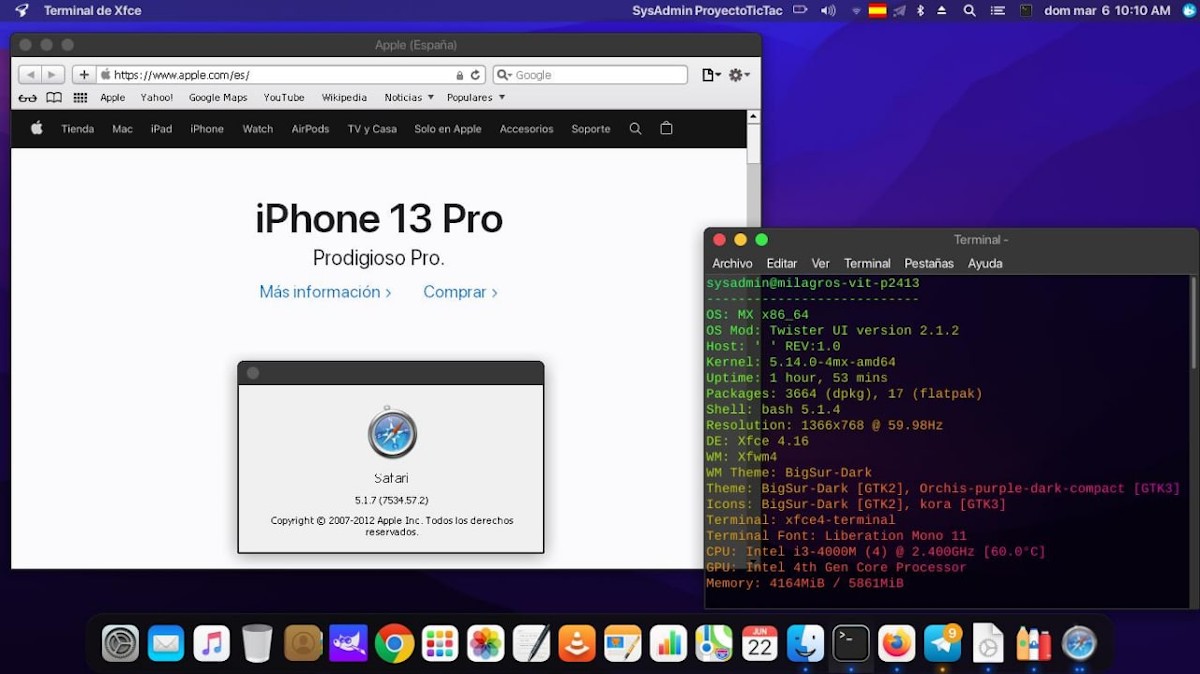
Hvordan installere Safari på Linux
For mange databrukere er det vanlig å bruke applikasjoner på tvers av plattformer. Imidlertid er det mange som vanligvis er enkeltplattformer eller ikke er tilgjengelige for alle de mest populære. For eksempel mange apper Windows og macOS er vanligvis tilgjengelige for begge plattformene, men når det gjelder GNU / Linux de er vanligvis knappere. Følgelig i disse siste Gratis og åpne operativsystemer, er det på tide å bruke alternative ruter, slik som den vi vil vise i dag for å vite hvordan du "installerer Safari på Linux".
Husk det Safari er offisiell nettleser av Apple-operativsystemerdvs. macOS. Og det samme har bare alternative offisielle installasjonsprogrammer tilgjengelig for Windows. Installasjonsprogram som vil bli brukt til å utføre nevnte hack, det vil si å få det til å fungere på GNU/Linux ved å bruke en flott applikasjon kalt Flasker som sparer oss for uavhengig bruk av den velkjente Wine-applikasjonen.

Og som vanlig, før du går inn i denne nåværende publikasjonen på et punkt som er mer relatert til Operativsystemer, nærmere bestemt om GNU / Linux y hvordan "installere Safari på linux", vil vi legge igjen lenkene til noen av våre for interesserte tidligere relaterte innlegg med det samme. Slik at de kan gjøre det enkelt, i tilfelle de ønsker å øke eller forsterke kunnskapen om det, på slutten av å lese denne publikasjonen:
"Linux vs. Windows. Det er mange som har reist dette spørsmålet fra tid til annen. Og det er mange som i dag fortsetter å debattere dette dilemmaet. Fagfolk som analyserer fordeler og ulemper ved å jobbe med en Linux-server eller en Windows-server møter henne. Men også vanlige brukere er i en lignende situasjon. Tjen som dagens innlegg for å kaste lys over problemet. Linux eller Windows? Hva er bedre?". Linux vs Windows: fordeler og ulemper med hvert operativsystem

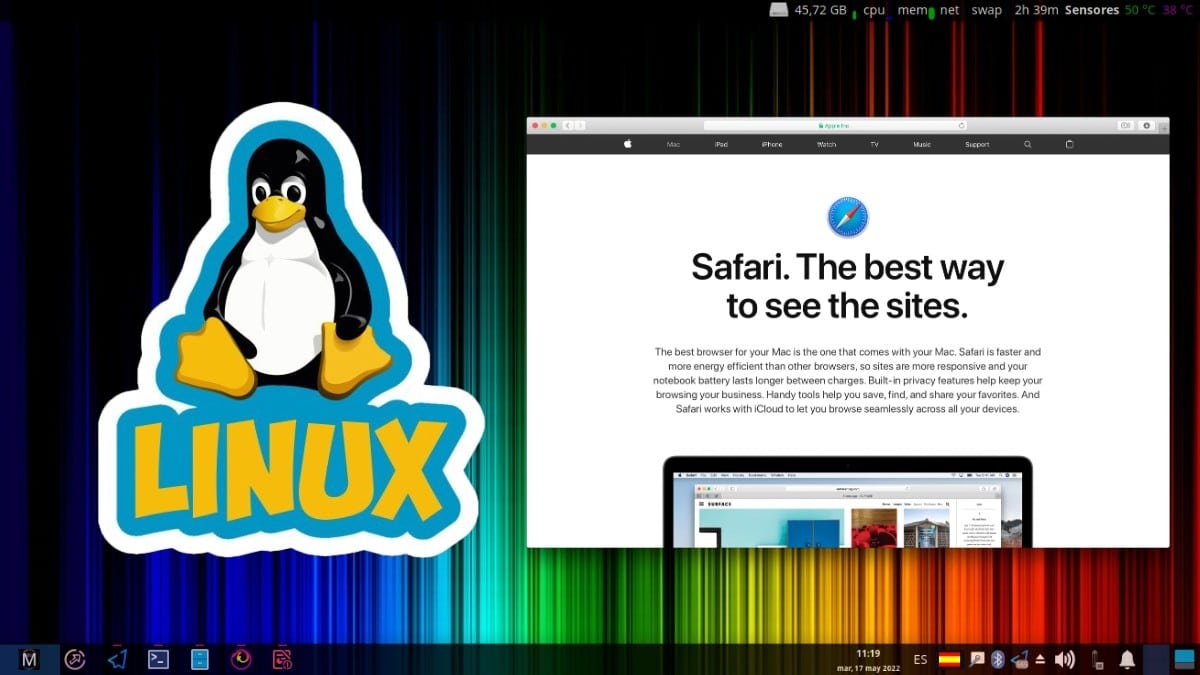
Installer Safari på Linux: Hvordan bruker jeg macOS-nettleseren?
Tidligere trinn: Krav
Hva er Bottles-appen?
I følge din offisiell hjemmeside, søknaden «Flasker (flasker, på spansk)» Det beskrives som:
"Et program for enkelt å kjøre Windows-programvare på Linux ved å bruke flasker. Siden det lar deg enkelt administrere vinprefikser (vinprefikser) i de fleste GNU/Linux-distribusjoner».
Også for de som ikke er kjent med baseappen som heter Vin (vin, på spansk), er det greit å gjøre det klart at i denne søknaden "Wineprefixes" referer til miljøene det er mulig å kjøre programvare for Windows. Dette, takket være Vin er et kompatibilitetslag som kan kjøre applikasjoner fra Windows, på grunn av settet med åpen kildekode-bibliotekverktøy og avhengigheter som utgjør det.
Og av den grunn, "Flasker" Vurder "Wineprefixes", flasker. Med tanke på selvfølgelig analogien om at vin i teorien skal være i flasker.
Viktige funksjoner
Blant de viktigste eller mest bemerkelsesverdige egenskapene er følgende:
- Det er en intuitiv programvare.
- Enkel å laste ned og installere.
- Går for tiden for siste stabile versjon ring 2022.5.14-trend-1, Av dato 17/05/2022.
- Det er flerspråklig, selv om støtte for det spanske språket ikke er 100 %.
- Den er tilgjengelig i følgende filformater: FlatHub og Compressed (Tar.gz). Den er også tilgjengelig i AppImage-format, men er for øyeblikket utilgjengelig på grunn av problemer med det formatet.
Installasjon
For din installasjon i Flatkpak-format, som er ganske funksjonell og universell, må følgende kommando utføres i en terminal (konsoll) som administratorbruker (superbruker), det vil si som root:
«flatpak install flathub com.usebottles.bottles»
Hvordan installere Safari på Linux?: Nødvendige trinn
Når Bottles-applikasjonen er installert og åpnet, som vist nedenfor, kan du fortsette å laste ned det offisielle installasjonsprogrammet for Safari nettleser Windows, I neste link. eller denne andre alternativ lenke.
Selv om det også kan være det lastet ned av konsollen ved å bruke følgende kommando, som vist nedenfor:
«wget http://appldnld.apple.com/Safari5/041-5487.20120509.INU8B/SafariSetup.exe»
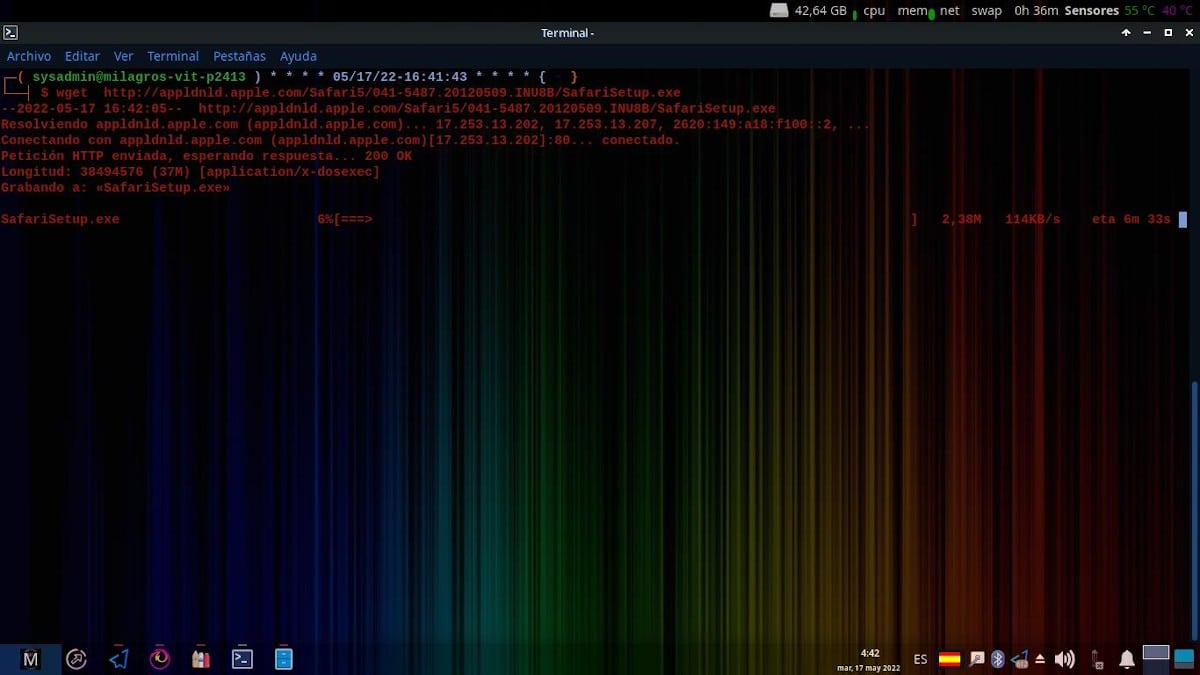
Når installasjonsprogrammet vårt er lastet ned, fortsetter vi med å utføre følgende prosedyre for å lage Bottle in Bottles og installere Safari gjennom den. Som vist på følgende bilder:
Bruk og konfigurering av flasker
Når du starter Bottles-appen for første gang, ber den om noen minutter å vente mens du lager en nedlasting og første oppsett. Etter det viser den følgende skjerm der den ber om Lag en ny flaske.
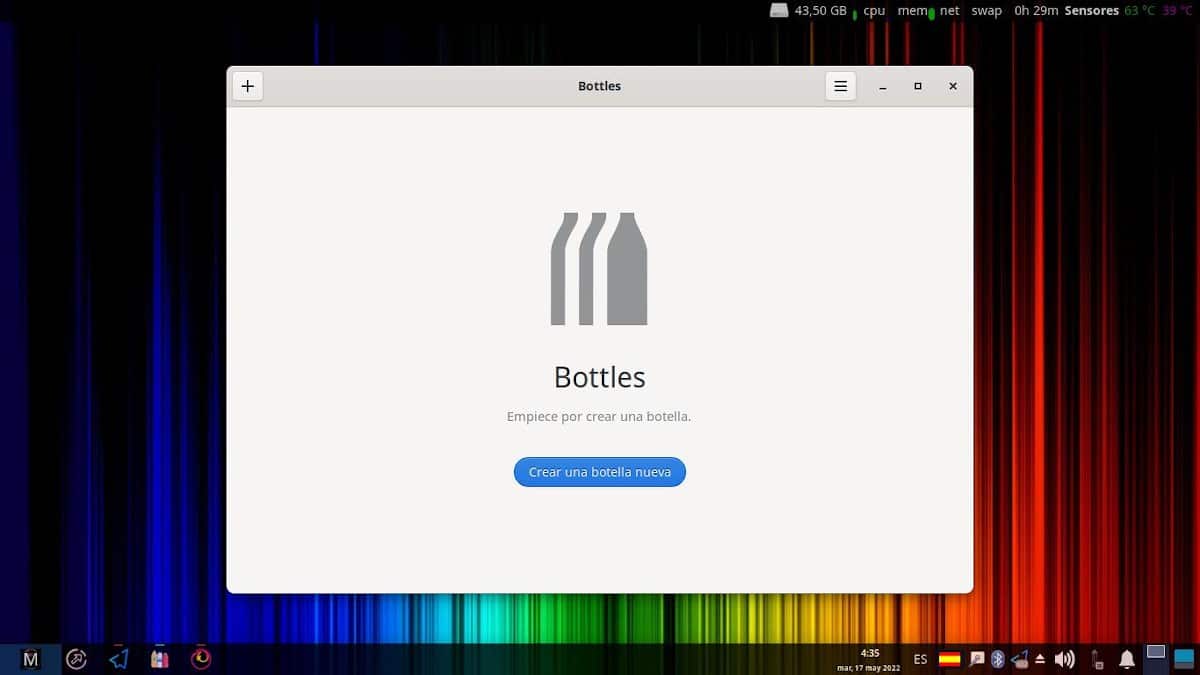
Ved å trykke på Opprett en ny flaskeknappa, og i tilfelle av en arbeidsapplikasjon (programvare eller kontorprogram), som Safari, må et navn plasseres i Navneboks. Marker deretter Applikasjonsalternativ, og trykk på Opprett-knapp, for å fortsette å vente til opprettelsesprosessen er fullført. Som vist under:
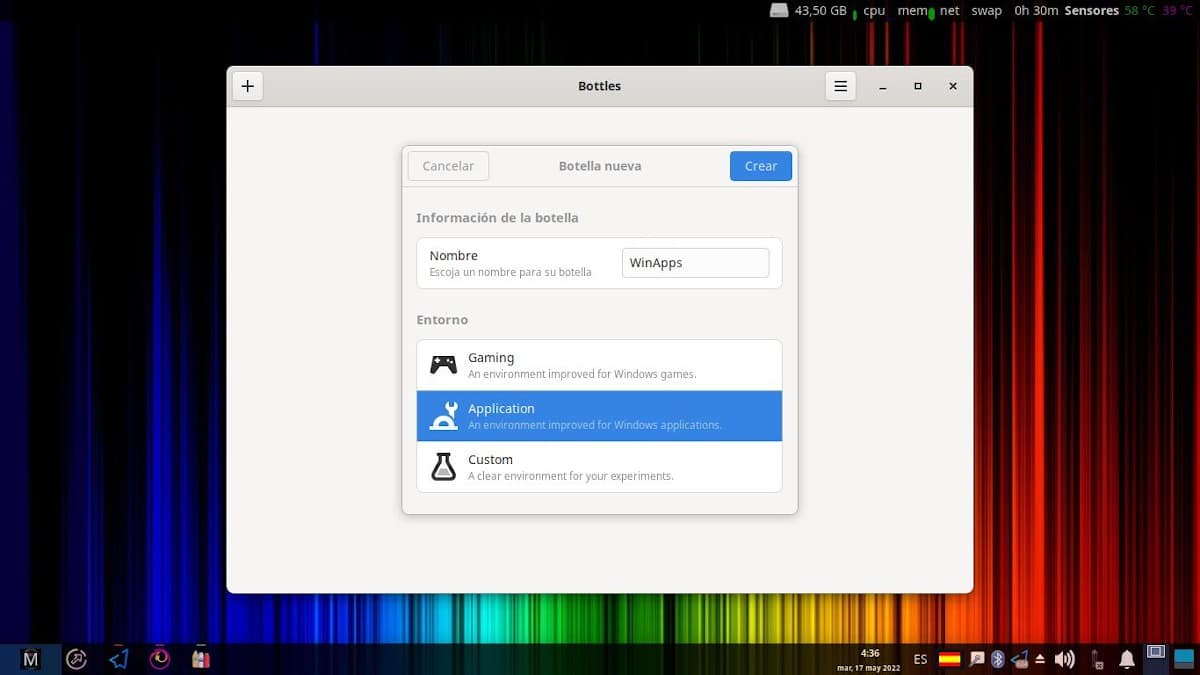
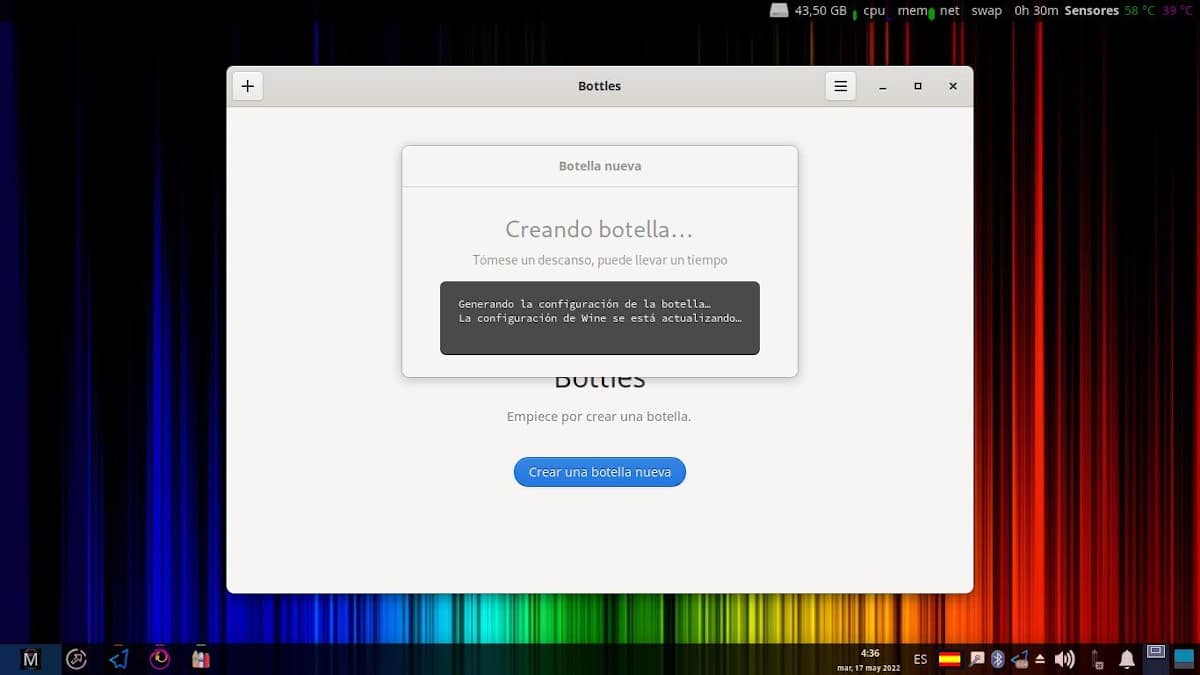
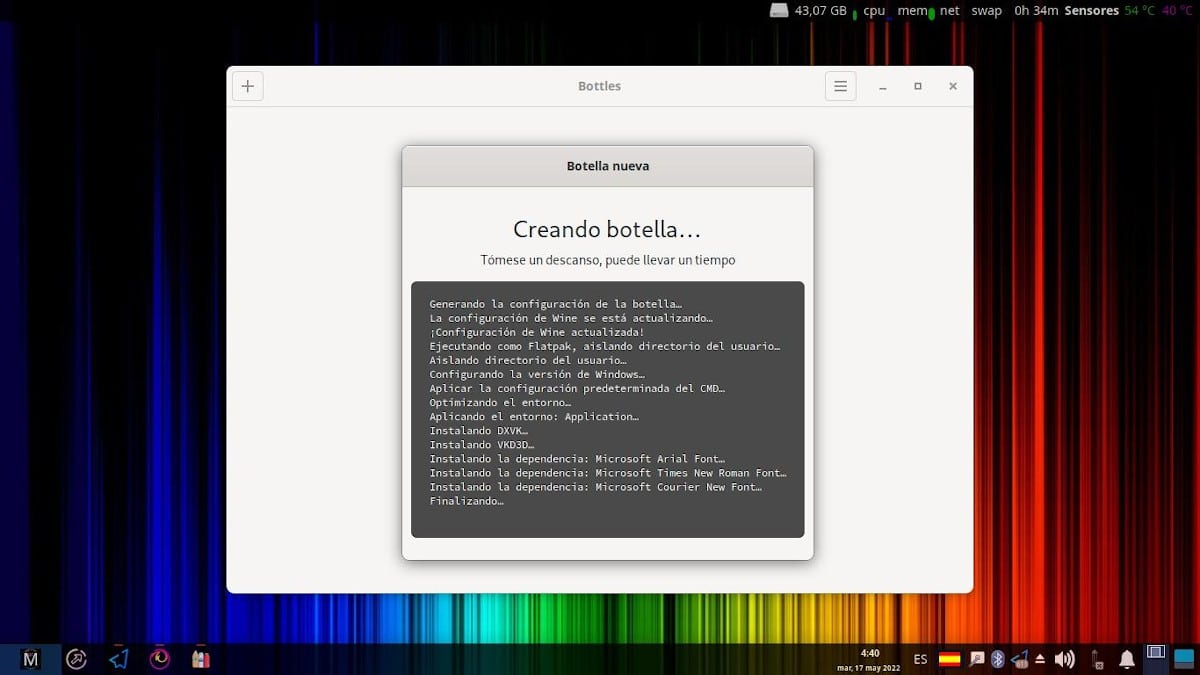
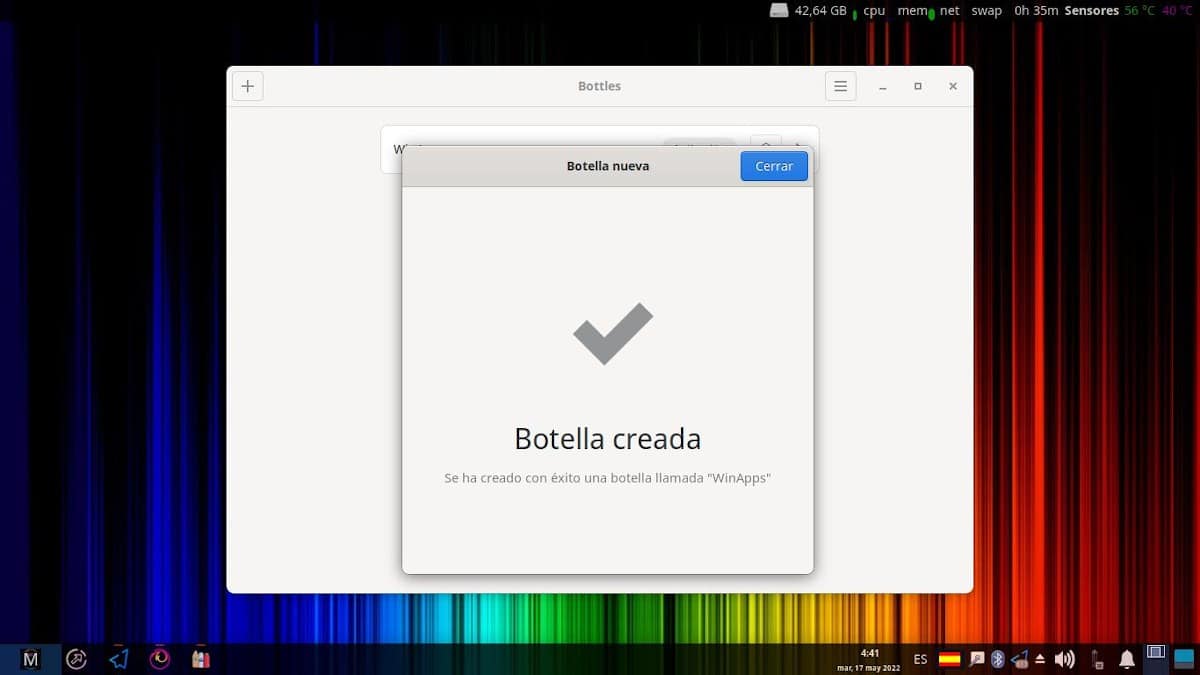
Installere Safari ved hjelp av flasker
Når flasken med opprettede applikasjoner er klar, går vi inn i den og trykker på den. og vi trykker på Start kjørbar knapp, for å fortelle deg kjørebanen og navnet på installasjonsprogrammet. Etter dette, og i tilfelle standard flaskekonfigurasjon er egnet, den programinstallatør, slik som i Windows, og det gjenstår bare å følge den normale installasjonsprosedyren.
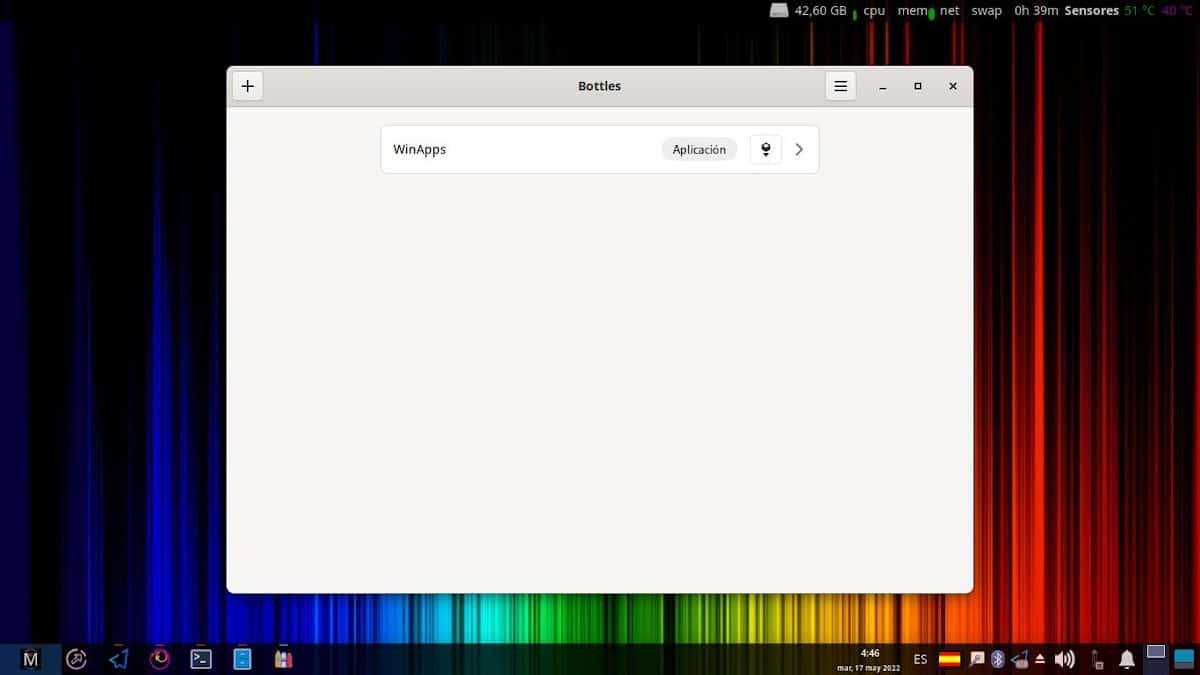

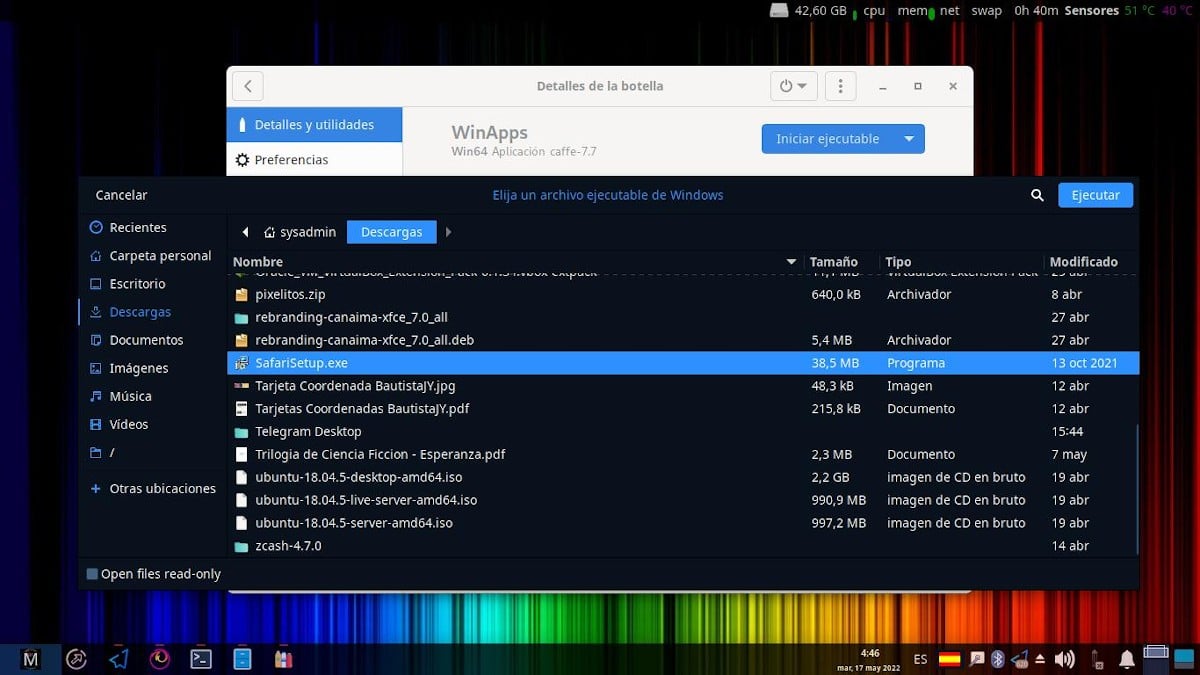
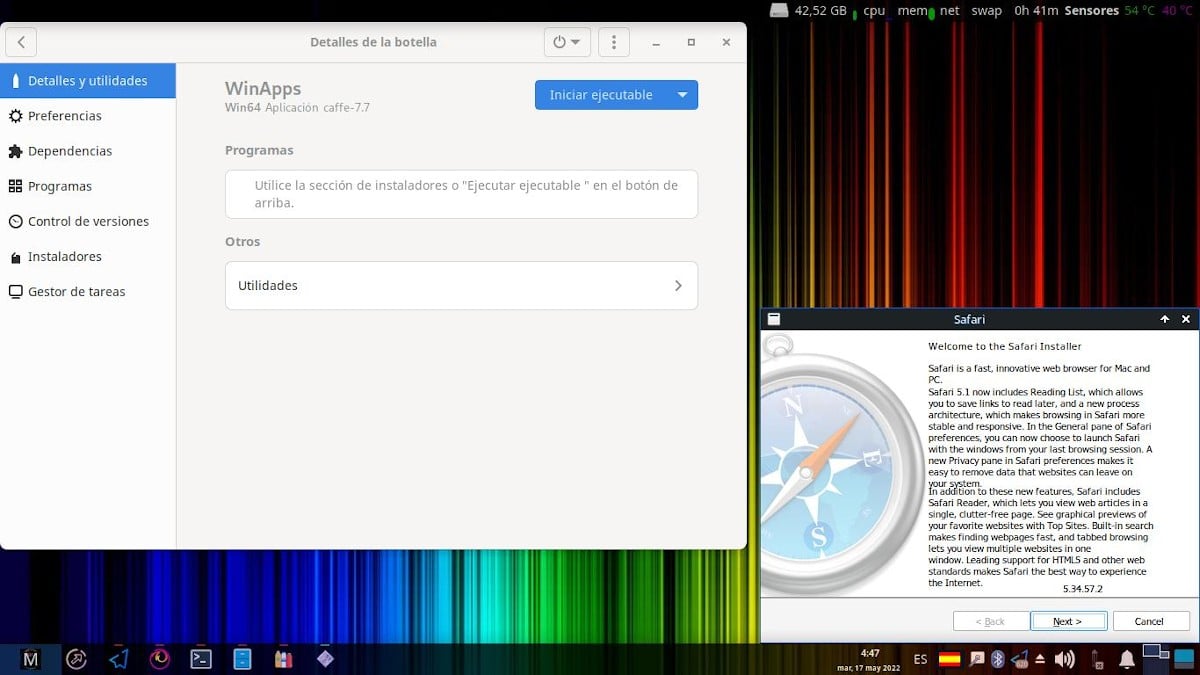
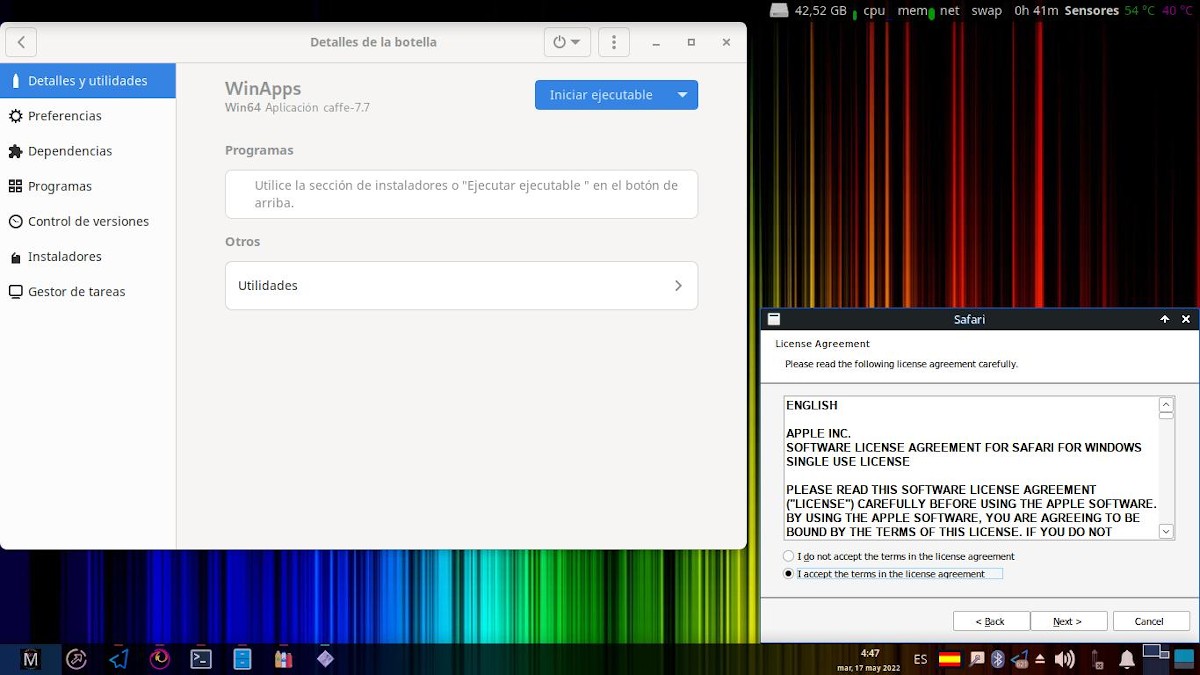
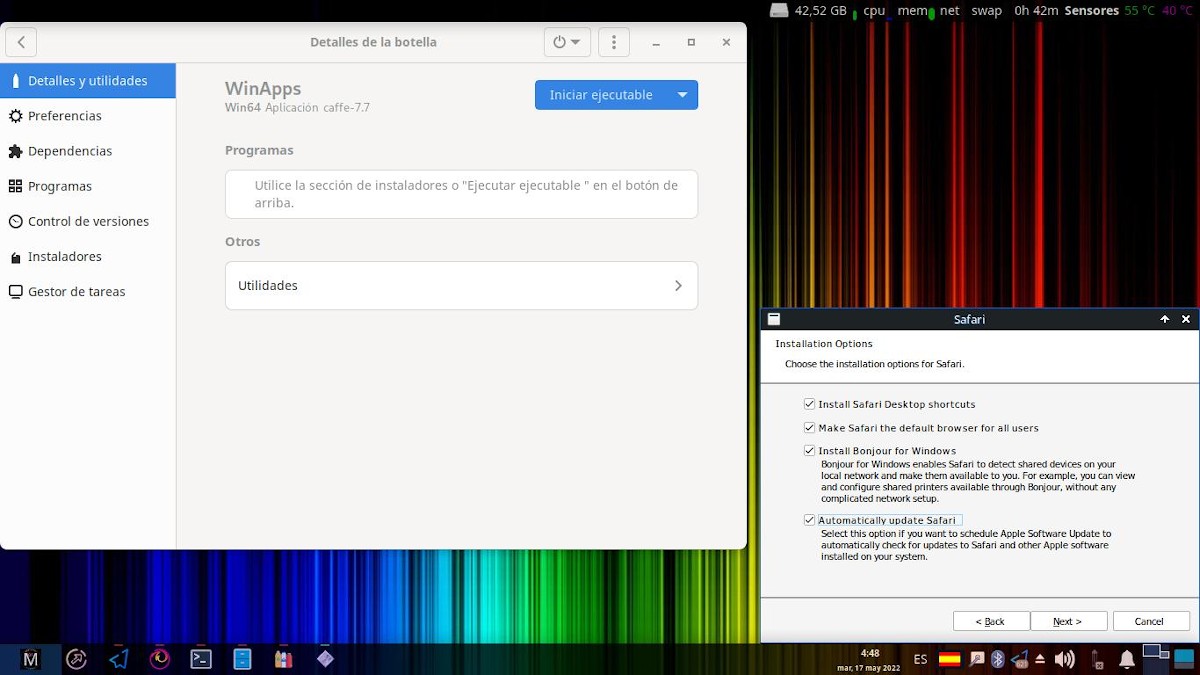
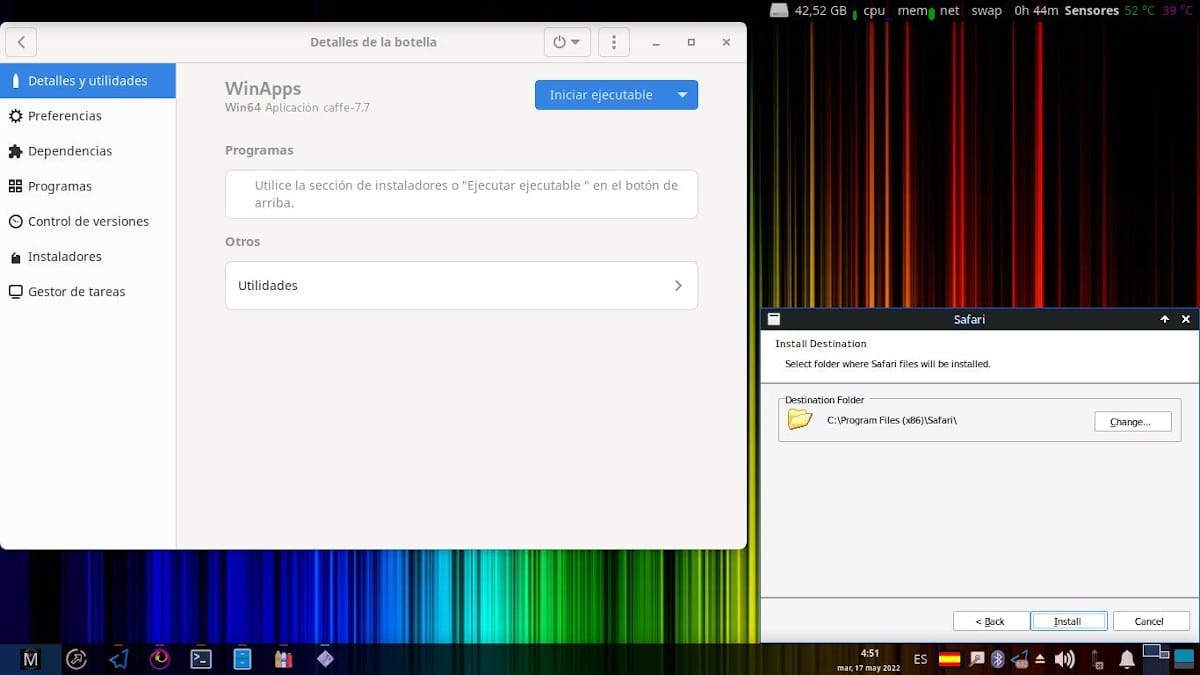
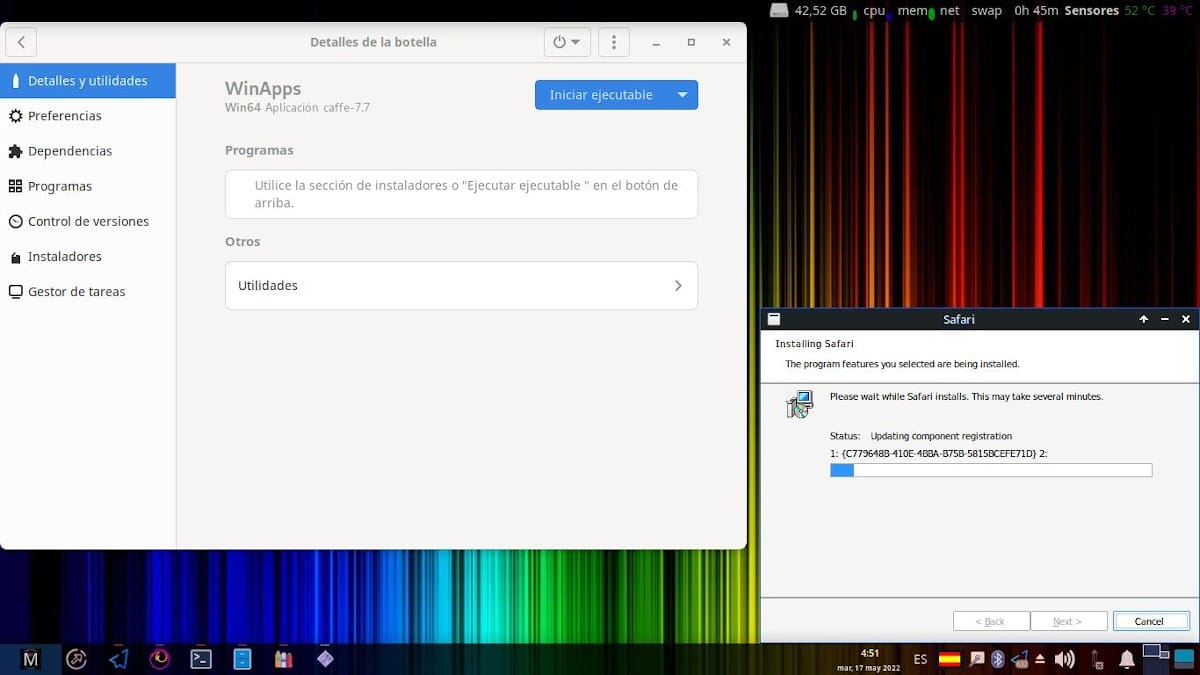
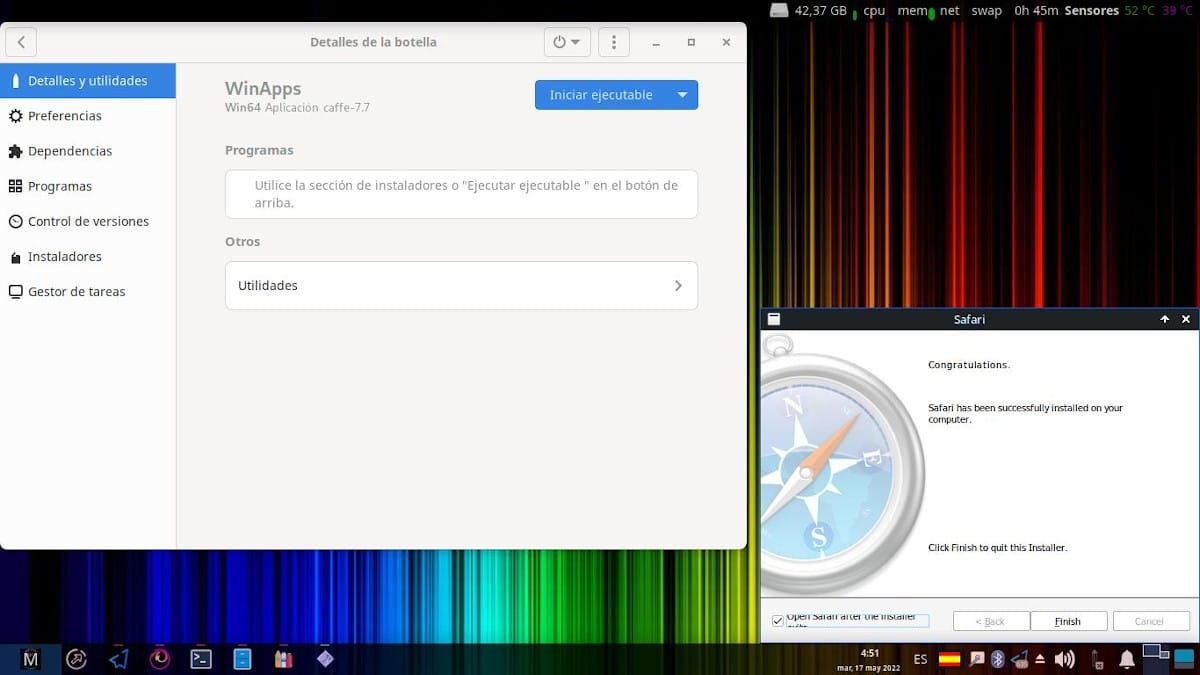
Kjører Safari på GNU/Linux
Når ferdigstillelsen av "installer Safari på Linux" gjennom Flasker, det gjenstår bare å prøve Safari for første gang. Og husk at hver gang vi ønsker å bruke denne applikasjonen eller en annen med flasker, må vi først kjøre den, og deretter fortsette å kjøre en hvilken som helst annen app eller spill, for eksempel Safari, som har blitt installert gjennom den. Som vist under:
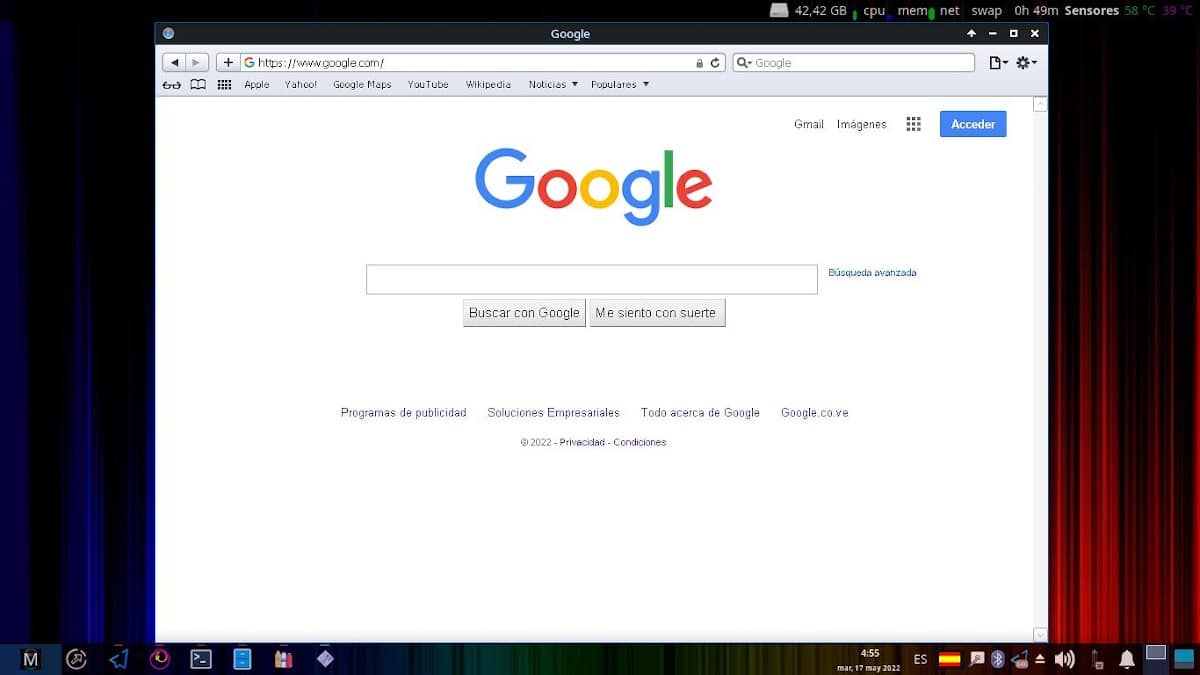
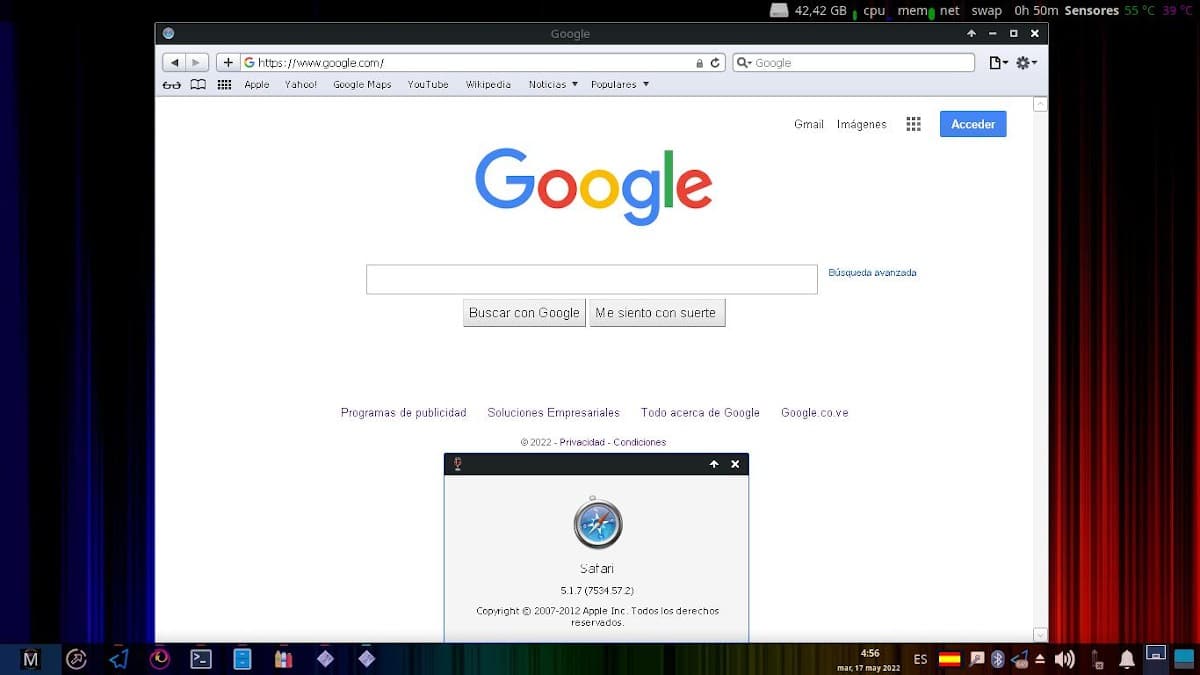
"Flasker ble født i 2017 som et personlig behov. Jeg trengte en hendig måte å administrere vinprefiksene mine på. Jeg hater ideen om å bruke apper som installerer en versjon av vin for hver app, og bestemte meg for å lage denne appen basert på konseptet med å bruke ett eller flere vinprefikser som en "wrapper" for alle appene mine.". Hvorfor lage flasker?

Oppsummering
Kort sagt, hvis du er en GNU/Linux-bruker, og du ønsker det "installer Safari på Linux" å bruke eller bare bla gjennom Safari nettleser, innfødt til macOS i sin Windows-versjon, uten å måtte forholde seg til bruken av Vin direkte, et flott alternativ er Påføring av flasker. Som, som jeg har testet, også tillater installasjon av iTunes for Windows, selv om sikkert ikke alle funksjonene vil fungere, akkurat som de fungerer uten problemer på Windows.
Men når du har installert Safari, kan du fortsatt bruke og nyte flasker, for å gjøre det enkelt å installere og bruke nesten alle Windows-applikasjon (WinApps) på GNU/Linux uten å måtte forholde seg til Vin via konsoll.